在现代企业中,数据的有效利用常常是成功的关键。但是,当面对海量数据时,如何提高处理效率和分析速度便成为一个挑战。数据透视表作为一种强大的数据分析工具,能够帮助企业快速从数据中提取有用的信息。然而,许多人却未能充分利用这一工具的潜力,错失了提升效率的机会。本文将带您深入探讨数据透视表的使用技巧与操作指南,帮助您在数据分析的道路上事半功倍。

📊 一、数据透视表的基础概念与优势
1. 数据透视表是什么?
数据透视表是一种数据汇总和分析工具,可以快速汇总大量数据并生成简洁的报表。它能将原始数据进行重组,以帮助用户深入理解数据背后的意义。这种工具不仅能大幅提高数据分析的效率,还能简化复杂的数据运算过程。
数据透视表的核心优势在于其动态性和灵活性。用户可以轻松地拖拽字段来调整数据视图,生成多维分析结果。例如,您可以快速对销售数据进行按地区、产品或时间段的分类汇总,从而发现销售趋势和异常。
2. 数据透视表的优势分析
在众多数据分析工具中,数据透视表以其独特的优势脱颖而出。以下是其显著优势的分析:
| 优势 | 说明 | 示例 |
|---|---|---|
| 动态数据分析 | 快速调整数据维度和指标 | 根据地区和时间分析销售数据走势 |
| 易于操作 | 拖拽操作,门槛低 | 通过简单拖拽生成复杂报表 |
| 灵活性强 | 支持多种数据格式 | 兼容不同数据源输入 |
| 高效性 | 快速生成报表 | 减少手动计算时间 |
通过以上表格,我们可以清晰地看到数据透视表的多重优势。其动态性和易操作性使它成为企业数据分析的利器。
3. 实际应用案例
在实际应用中,某大型零售企业利用数据透视表对其所有门店的日常销售数据进行分析。通过简单的拖拽操作,该企业能够快速识别出每个门店的销售额、利润率及其变化趋势。这种分析不仅提高了数据处理效率,而且为企业决策提供了可靠的依据。

在使用数据透视表时,选择一个合适的工具至关重要。如 FineReport免费下载试用 ,它以其强大的功能和简单的操作成为许多企业的首选。
🔍 二、数据透视表的使用技巧
1. 数据准备与清洗
在创建数据透视表之前,确保数据的完整性和准确性非常重要。数据准备和清洗是数据分析的第一步,这一过程直接影响到数据透视表的质量和效果。
- 数据整理:确保数据源格式统一,去除重复值和错误值。
- 字段命名:为每个字段设定清晰明确的名称,以便于后续分析。
- 数据类型:确保数据中的每个字段类型正确,例如日期、数值和文本。
数据清洗不仅是一个技术问题,更是一个影响分析结果准确性的关键步骤。正如《数据科学实战手册》所指出的,数据清洗往往占据整个数据分析过程中80%的时间和精力(来源:数据科学实战手册)。
2. 创建数据透视表
创建数据透视表是数据分析的核心步骤。以下为常用的创建步骤:
| 步骤 | 说明 |
|---|---|
| 选择数据源 | 确定要分析的数据范围 |
| 插入数据透视表 | 使用工具(如Excel或FineReport)创建数据透视表 |
| 拖拽字段 | 将所需字段拖至行、列、数值和筛选区域 |
| 自定义计算 | 应用计算公式,如求和、平均值等 |
这一过程涉及的具体操作简单易行,但其逻辑性和条理性需要用户深入理解。
3. 高级使用技巧
数据透视表不仅限于简单的数据汇总,通过掌握一些高级技巧,您可以使数据分析更具洞察力。
- 使用计算字段:在数据透视表中插入自定义计算公式,如利润率=利润/销售额。
- 应用数据切片器:通过切片器功能,用户可以更直观地对数据进行筛选和查看。
- 数据透视图:将数据透视表转换为可视化图表,帮助更直观地展现数据趋势。
这些技巧不仅提升了数据透视表的功能性,也为数据分析提供了更丰富的视角。
🔧 三、数据透视表的常见问题与解决方案
1. 数据量过大导致的性能问题
当数据量过大时,数据透视表的性能可能会下降,导致操作缓慢。这种情况下,您可以考虑以下解决方案:
- 使用分段加载:将大数据集分成小块,逐步加载以减少内存消耗。
- 优化数据源:删除不必要的数据列和数据行。
- 升级硬件:增加计算机的内存和处理器性能。
如《大数据分析与优化》所述,合理的数据管理策略可以显著提升数据处理效率(来源:大数据分析与优化)。
2. 错误结果与数据不一致
有时,数据透视表的结果可能与预期不符,这可能是由于数据源的问题或透视表设置有误。
- 验证数据源:确保数据源的准确性和完整性。
- 检查透视表设置:确保每个字段的位置和计算方式正确。
- 更新数据:定期刷新数据透视表以获取最新数据。
3. 数据透视表的格式化问题
在数据透视表中,格式化问题可能影响数据的可读性和美观度。
- 自定义格式:调整数字格式、字体和颜色以提高可读性。
- 应用条件格式:根据特定条件对数据进行格式化,如高亮显示异常值。
- 使用主题:应用一致的表格主题以保持样式一致。
这些方法不仅可以解决常见的问题,还能提升数据透视表的整体表现力。
📚 四、数据透视表的未来发展趋势
1. 数据自动化与智能分析
随着人工智能和机器学习技术的发展,数据透视表正在向自动化和智能分析方向发展。未来的数据透视表工具将能够自动识别数据模式,提供智能化的分析建议。
- 自动化数据处理:减少手动操作,提高分析效率。
- 智能预测功能:基于历史数据进行趋势预测和异常检测。
2. 云端协作与实时分析
在全球化的背景下,云端协作和实时分析成为数据透视表发展的重要方向。
- 云端数据共享:支持多用户实时协作,提升团队工作效率。
- 实时数据更新:实现数据的实时采集和更新,确保分析结果的及时性。
这些趋势不仅改变了数据透视表的使用方式,也为未来的数据分析提供了新的可能性。
📘 结语
通过本文的探讨,我们深入了解了数据透视表如何提高效率以及使用技巧和操作指南。数据透视表作为一种强大的数据分析工具,能够帮助企业快速从数据中提取有用的信息,提高决策效率。无论是数据准备、创建过程还是问题解决,掌握这些技巧将为您的数据分析工作带来巨大的帮助。
在未来,随着技术的发展,数据透视表将继续进化,提供更为智能和高效的数据分析解决方案。因此,积极学习和应用这些技巧,将帮助您在数据驱动的世界中保持竞争优势。
本文相关FAQs
🤔 如何开始使用数据透视表提高工作效率?
老板要求在短时间内提供一份复杂的数据分析报告,Excel表格里的数据又太多看得眼花缭乱,感觉效率比蜗牛还慢。有没有大佬能分享一下数据透视表的新手使用指南?数据透视表到底是怎么帮助我们提高效率的?
Excel 数据透视表是数据分析的强力工具之一。它不仅能快速整理信息,还能为你提供多样化的分析视角。首先,理解数据透视表的核心是将原始数据进行动态汇总和分析。对于初学者,以下几点是关键:
- 数据准备:开始使用数据透视表前,确保你的数据是整齐的表格形式,无空行或空列,数据类型一致。这样才能保证透视表分析的准确性。
- 创建数据透视表:选择你的数据区域,点击“插入”选项卡中的“数据透视表”。系统会自动生成一个新工作表,用于存放透视表。
- 字段设置:在右侧的“数据透视表字段”窗口中,将字段拖拽到行、列、值或筛选器区域。不同的摆放方式会生成不同的分析结果。比如,将“月份”字段拖到行区域,将“销售额”拖到值区域,你就能快速查看每个月的销售情况。
- 调整格式:透视表生成后,可以通过“设计”选项卡调整表格的外观,如添加总计行、修改样式等,让数据更加易读。
- 使用筛选和排序:通过透视表顶部的筛选器,可以快速筛选或排序数据,找出关键信息。
- 更新数据:如果原始数据发生变化,点击透视表中的“刷新”按钮,透视表会自动更新数据,确保分析结果始终准确。
通过以上步骤,你可以在短时间内将复杂数据转化为可视化的分析结果,大大提高工作效率。对于初学者,掌握数据透视表的基本操作是迈向数据分析高手的第一步。
📊 如何解决数据透视表中的数据不准确问题?
最近在用Excel的数据透视表做项目预算,但是数据总是对不上,感觉每次更新数据都要重新调整一遍,简直烦死了!有没有人能教我如何确保数据透视表的准确性?透视表的更新机制到底是怎么回事?
数据透视表是强大的工具,但在使用过程中,数据不准确的问题时有发生,尤其在处理动态数据时。以下是可能导致数据不准确的原因以及解决方案:
- 数据源不完整或有误:确保数据源没有漏掉重要信息。检查数据源范围是否正确,尤其在插入新行或更新数据时,可能需要手动调整数据源范围。
- 数据类型不一致:数据透视表依赖于数据类型的准确性。混合数据类型可能导致错误。比如,将数值与文本混合可能导致透视表无法正确计算。
- 未刷新数据透视表:Excel中的数据透视表不会自动更新数据源的变动。你需要手动点击“刷新”来更新透视表的数据。如果经常更新数据源,考虑使用宏或VBA代码来自动刷新。
- 过滤器设置问题:透视表的过滤器可能隐藏了部分数据,导致结果不完整。检查过滤器设置,确保所有需要的数据都被包含。
- 公式错误:如果在透视表中使用了计算字段或计算项,确保公式没有错误。错误的公式会影响整个透视表的准确性。
- 使用外部数据源:如果你的透视表链接到外部数据源,确保连接稳定,并定期检查数据源的完整性。
为了确保数据透视表准确,你可以建立一个数据检查流程,包括数据源验证、类型一致性检查、刷新透视表等步骤。这不仅能提高数据分析的准确性,还能节省大量时间。
🔍 数据透视表应用于企业级报表的最佳实践有哪些?
有时候老板要求我做的报表复杂得像宇宙一样,Excel的数据透视表已经快撑不住了。有没有更好的工具或方法可以应对企业级的报表需求,尤其是大数据量的情况下?
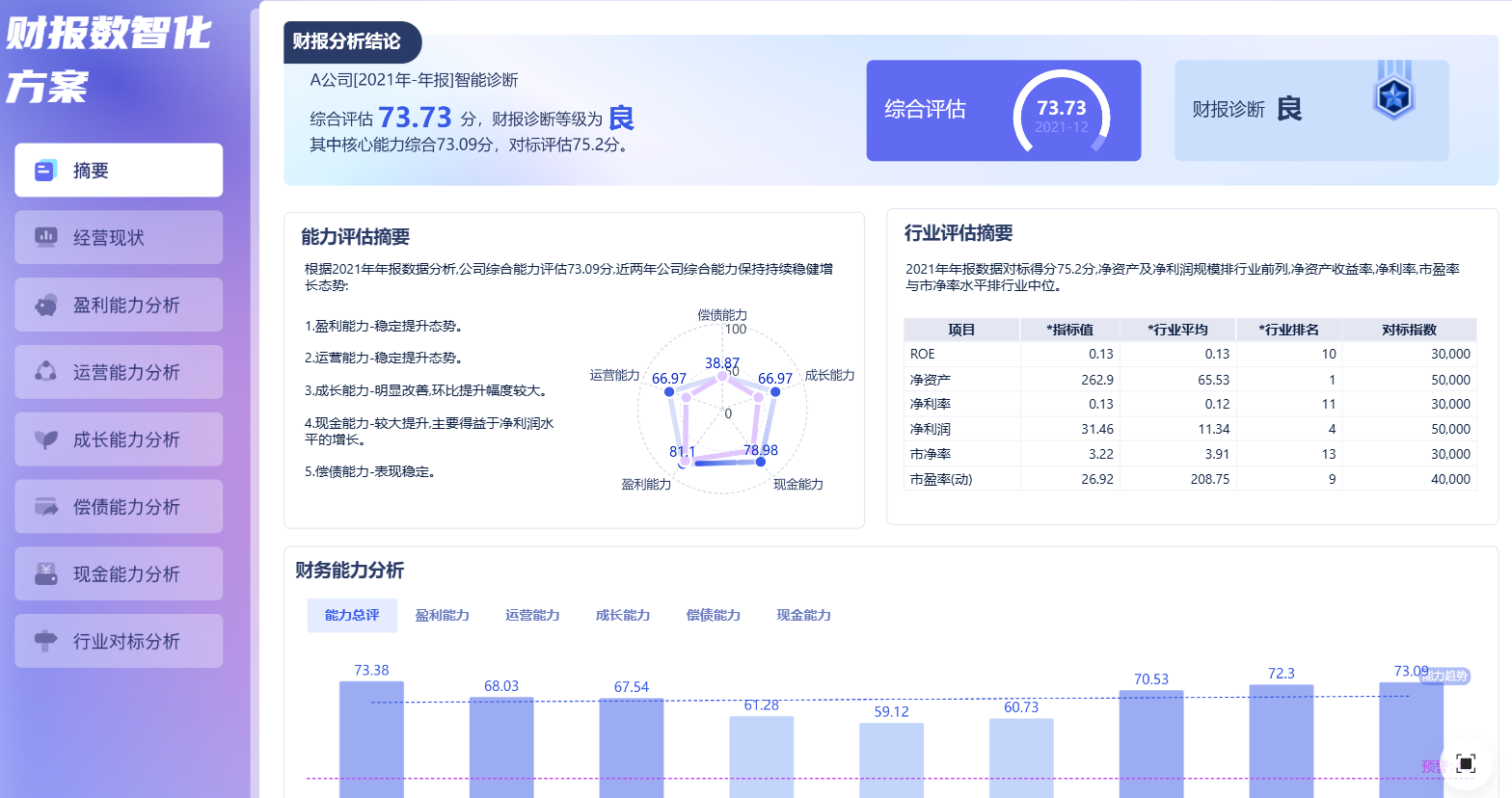
在企业级环境下,复杂报表和大数据量是常见挑战,Excel的数据透视表在处理大量数据时可能会力不从心。以下是解决方案和最佳实践:
- 使用专业报表工具:在处理企业级报表时,专业工具如FineReport可以提供更强大的功能。它能够支持复杂报表设计、大数据量处理、权限管理和动态交互,为企业提供全面的报表解决方案。
- 优化数据结构:在Excel中,确保数据源是优化的。使用数据库连接或Power Query来整理和清理数据,减少冗余信息。
- 分阶段处理数据:大数据量时,可以分阶段处理,将数据按时间段或项目分割,然后分别生成透视表,再进行汇总分析。
- 提高计算效率:使用Excel的“数据模型”功能,将多个表关联,创建更复杂的分析视图,减少重复计算。
- 自动化报表更新:使用Excel宏或VBA程序自动化报表更新流程,减少人工操作带来的错误和延迟。
- 可视化工具整合:结合使用Excel与其他可视化工具,如Power BI,可将透视表结果导入更强大的可视化平台,进行更深入的分析和展示。
推荐使用FineReport处理企业级复杂报表: FineReport免费下载试用 ,FineReport不仅支持大数据导出方案,还能通过简单的拖拽操作设计复杂报表,帮助企业轻松搭建数据决策分析系统。
通过以上方法,你可以有效提升企业级报表的处理效率和质量,确保数据分析的准确性和及时性,为企业决策提供强有力的支持。

